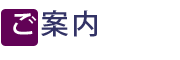地図機能の使い方 〜事業所情報検索〜
(1)福ナビトップページの「事業所情報」をクリックします。 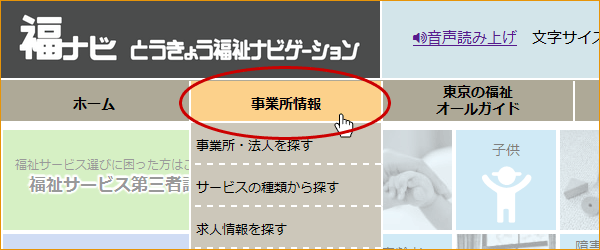
(2)「地図から事業所を探す」をクリックします。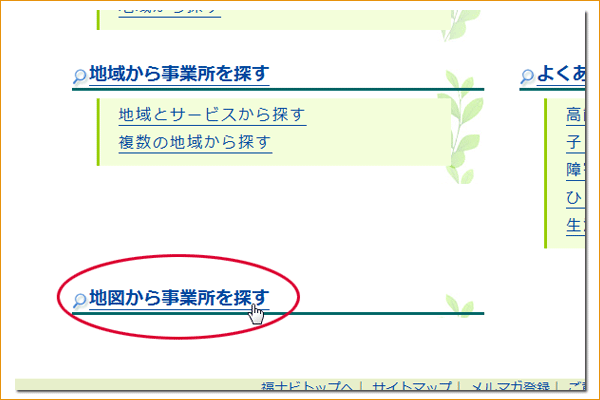
(3)一つの区市町村だけを検索する場合は「選択した地域のみ。」、隣接する区市町村を含めて検索する場合は「隣接する地域を検索対象に含める。」を選択して、地図上の検索したい区市町村をクリックします。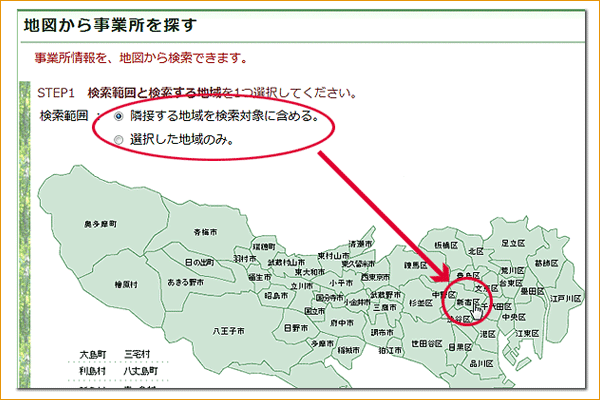
(4)検索結果が500件以上だった場合、全て表示するか対象を絞り込んで検索するかを確認するダイアログが表示されます。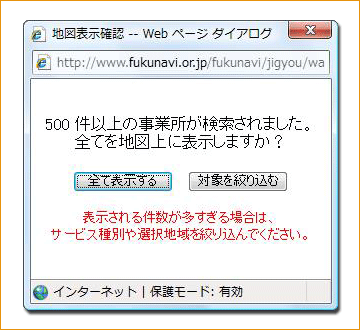
※ページの上部にポップアップのブロックが表示された場合は、クリックしてポップアップを許可してください。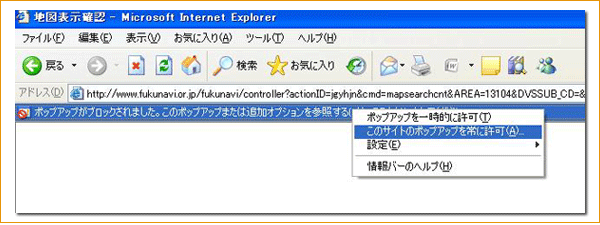
(5)「全て表示する」を選択すると、指定した地域にある全ての事業所が表示されます。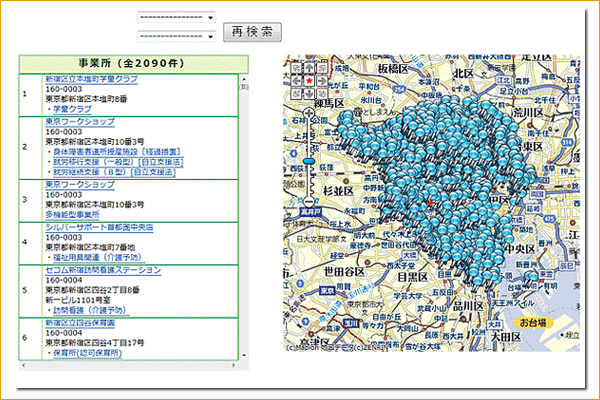
(6)地域やサービス種別を指定して「再検索」ボタンを押すと件数を絞ることができます。 画面の読み込みに時間がかかる場合は、件数を絞って検索してみてください。 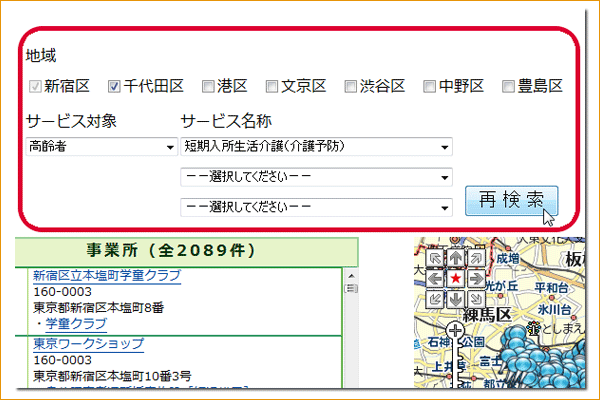

検索結果が20件以下になると、地図上に番号入りのマーカーが表示されます。
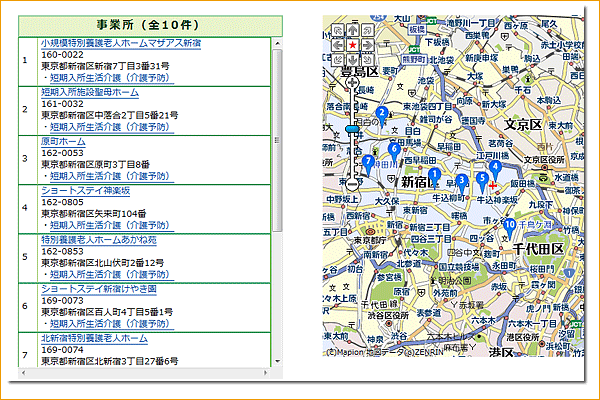
(7)画面左側の事業所名をクリックすると地図が移動し、マーカーに事業所の情報が表示されます。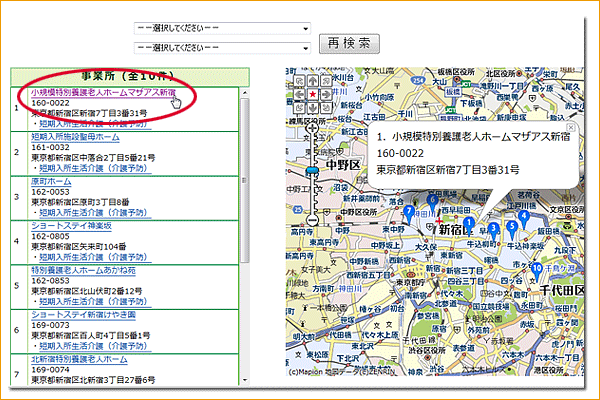
(8)地図上のマーカーをクリックすることでも事業所の情報を表示できます。
(9)また、サービス種別名をクリックすると事業所の詳細説明画面に移動します。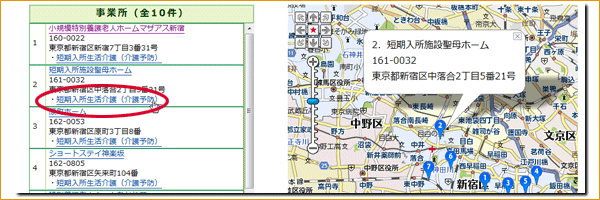

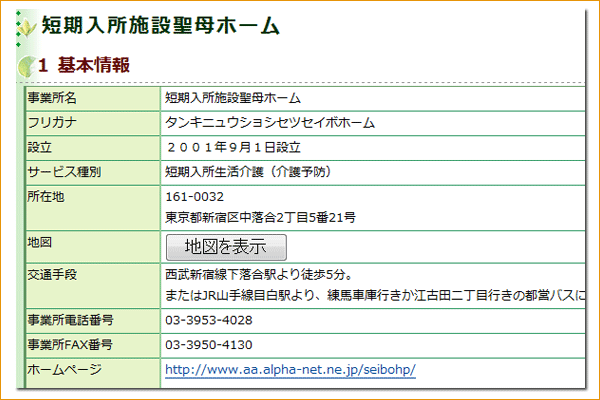
(10)地図上にマウスカーソルを置いてドラッグする(マウスの左ボタンを押したまま動かす)と、地図が移動します。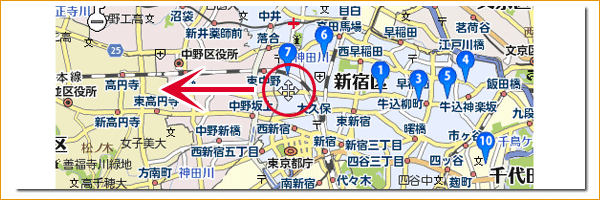


(11)地図の左上にある矢印ボタンを押すことでも地図を動かせます。


(12)地図の左側にある目盛りの「+」をクリックすると地図の拡大、「−」をクリックすると縮小ができます。


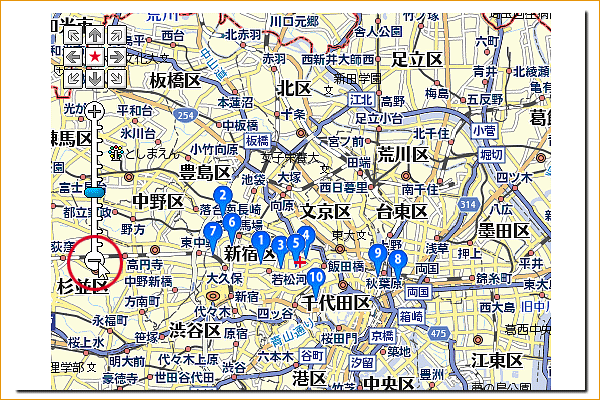
地図機能はこちらからご利用いただけます。